Tīmekļa kamera pamazām kļūst par jebkuras datorsistēmas standarta elementu, un lielākā daļa mūsdienu klēpjdatoru modeļu jau tiek ražoti ar iebūvētu tīmekļa kameru.

Instrukcijas
Tik augstu tīmekļa kameru popularitāti ir viegli izskaidrot: šī ierīce ļauj iegūt diezgan pieņemamas kvalitātes attēlu par nenozīmīgām izmaksām, to var viegli apgūt pat iesācēju lietotāji, nodrošinot plašu funkciju klāstu, sākot no video zvaniem ar interneta starpniecību (un internetā šī iespēja tiek nodrošināta bez maksas) un beidzot ar iespēju nofotografēties par lapu sociālajā tīklā, neceļoties no iecienītā krēsla. Jo īpaši tīmekļa kameru var izmantot attēlu pārraidīšanai vietējā tīklā un pat internetā, tādējādi organizējot improvizētu tiešsaistes TV studiju vai videonovērošanas sistēmu mājām no darba.

Veicot šo uzdevumu, tīmekļa kameras iestatīšana ir ārkārtīgi vienkārša; šis process nevienam neradīs grūtības.

1. Ja tas vēl nav izdarīts, tad tīmekļa kamera ir jāpērk, jāizsaiņo, jāpievieno datoram un jāinstalē programmatūra no tai pievienotā diska. Parasti tas viss nerada grūtības, instalēšanas laikā nav nepieciešami īpaši iestatījumi.
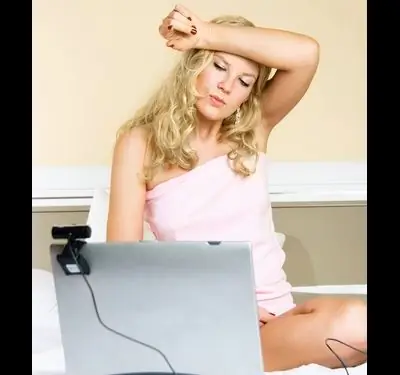
2. Lai izveidotu tīmekļa kameru tiešsaistes apraidei, mēs izmantosim vienu no programmām, kas nodrošina šādu funkcionalitāti, piemēram, FlyDS (https://www.asvzzz.com). Šīs programmas galvenais mērķis ir reproducēt televizora signālu, ko saņem datora TV uztvērējs, tomēr tas lieliski zina, kā apstrādāt signālu no tīmekļa kameras. Lejupielādējiet programmu un instalējiet to.

3. Palaidiet FlyDS, atveriet logu Iestatījumi (vienums Uzņemt) un dodieties uz cilni Tīkls. Šeit jums vienkārši jāizvēlas ports, piemēram, 8081, un zemāk noklikšķiniet uz pogas Sākt. Pārraide ir sākusies.
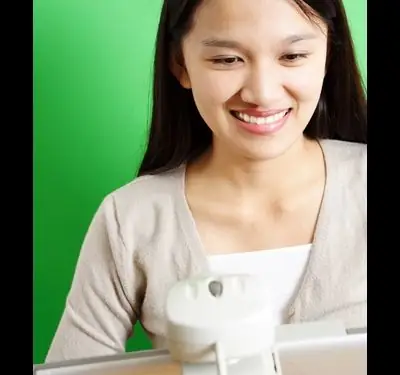
4. Lai skatītu apraidi jebkurā multivides atskaņotājā, jāatver URL, kurā ievadāt tā datora IP adresi, no kura tiek veikta apraide. IP adresi var uzzināt, komandrindā ierakstot ipconfig.
Apraidei internetā labāk ir rūpēties par statiskas IP adreses iegūšanu no pakalpojumu sniedzēja. Pretējā gadījumā katru reizi, kad piesakāties tīklā, kameras adrese mainīsies, un skatītājiem tā būs jāatpazīst katru reizi, pirms turpināt skatīties.






